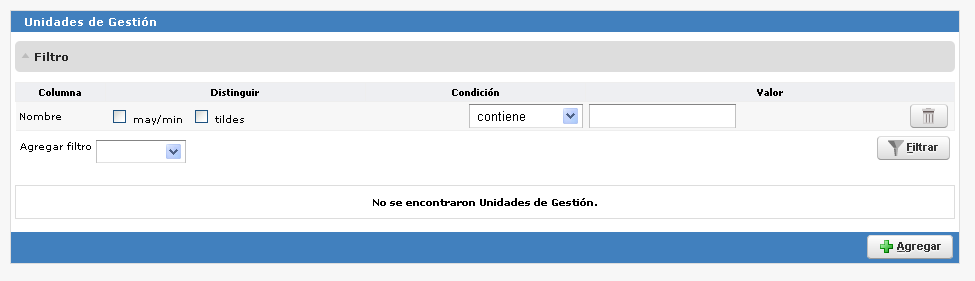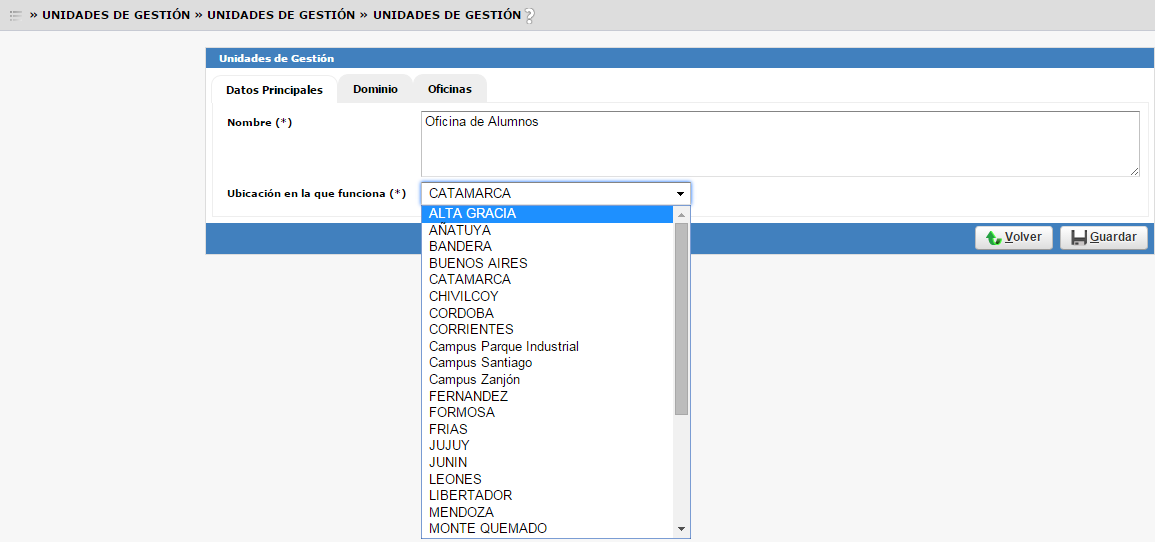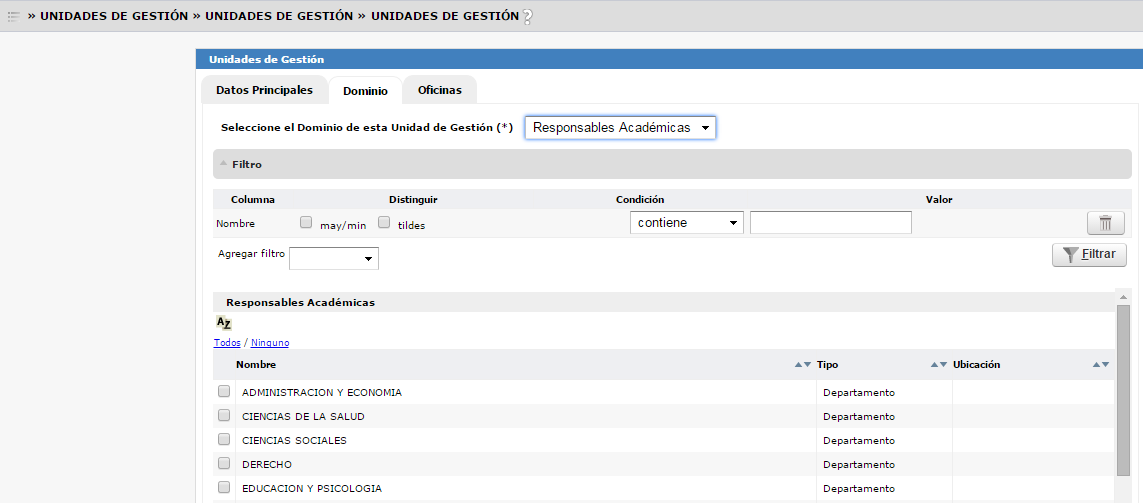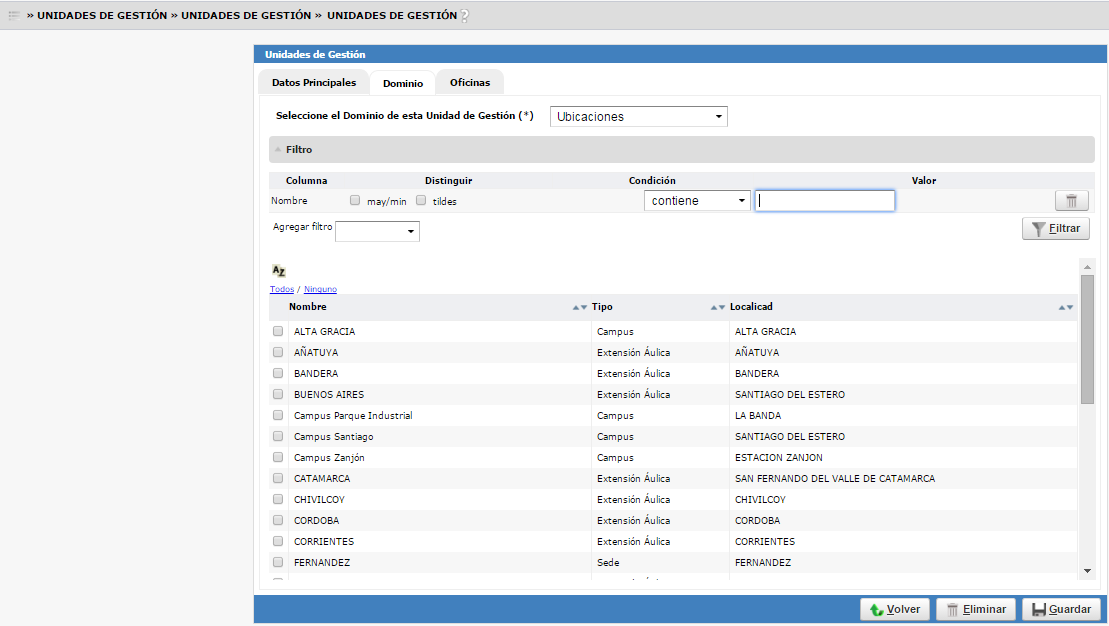Diferencia entre revisiones de «SIU-Guarani/Version3.12.0/Documentacion de las operaciones/Unidades de Gestion/Unidades de Gestion»
| Línea 69: | Línea 69: | ||
'''Pantalla Inicial''' | '''Pantalla Inicial''' | ||
| + | En la pantalla inicial se puede observar una sección donde podremos completar el campo ''' Nombre ''' y el campo '''ubicación''' de la Unidad de Gestión que estamos queriendo actualizar o bien buscar, completando al menos uno de estos campos y haciendo clic en '''filtrar''' dará como resultado un listado de las distintas Unidades de Gestión existentes, si no podremos dar de alta una nueva Unidad de Gestión , haciendo clic en la opción '''Agregar'''. | ||
[[Archivo:Ug_lista.png]] | [[Archivo:Ug_lista.png]] | ||
| Línea 74: | Línea 75: | ||
=== Solapa Datos Principales === | === Solapa Datos Principales === | ||
| − | + | ||
[[Archivo:GUA_ug_datos_principales_1_v3.png]] | [[Archivo:GUA_ug_datos_principales_1_v3.png]] | ||
Revisión del 11:41 22 mar 2017
Sumario
Unidades de Gestión
Objetivo
Esta operación permite registrar y administrar las Unidades de Gestión La unidad de gestión permite definir el alcance que tendrá un usuario en la información de la base de datos. Se define la unidad de gestión y luego se le asocia la misma a través de la operación de administrar personas( solapa Accesos) . Para ello es necesario previamente definir el perfil de datos con Toba usuarios.
Pre- Requisitos
La unidad de gestión requiere de la siguiente información para poder completar todos los datos que la misma requiere; algunos datos son obligatorios y otros no.
La lista de operaciones que se listan a continuación se deberían revisar para chequear exista la información que luego requerirán los pre-requisitos:
| Operación |
|---|
| Tipos de Instituciones |
| Instituciones |
| Tipos de Ubicaciones |
| Ubicaciones |
| Tipos de Responsables académicas |
| Administrar Responsables académicas |
| Administrar Responsables académicas |
| Edificaciones |
| Tipos de Espacios |
| Espacios |
Descripción de la operación
En la primer pantalla se permite seleccionar la unidad de gestión que se necesite actualizar o bien agregar una nueva Unidad de Gestión.
Alta de Unidades de Gestión
La información se carga a través de distintas solapas:
| Solapa | Descripción |
|---|---|
| Datos Principales | Se define el nombre de la u.g y desde que ubicación se gestionará, en que ubicación se encontrará físicamente la unidad de gestión |
| Dominio | A quién o quienes se administrará ,las opciones posibles son
1 o n ubicaciones 1 o n responsables académicas 1 o n Tipo de propuestas 1 o n responsables Propuestas Toda la institución 1 o n Actividades |
| Oficinas | Dato optativo, Serían las oficinas. Las oficinas serían un tipo de Espacios y se cargan utilizando las operaciones : Tipos de Espacios y Espacios |
Pantalla Inicial
En la pantalla inicial se puede observar una sección donde podremos completar el campo Nombre y el campo ubicación de la Unidad de Gestión que estamos queriendo actualizar o bien buscar, completando al menos uno de estos campos y haciendo clic en filtrar dará como resultado un listado de las distintas Unidades de Gestión existentes, si no podremos dar de alta una nueva Unidad de Gestión , haciendo clic en la opción Agregar.
Solapa Datos Principales
SOLAPA Oficinas
Es opcional indicar cuales son las oficinas de esa unidad de gestión.
seleccionar las oficinas que pertenecerán a esa Unidad de gestión y agregarlas mediante el botón disponible: AGREGAR OFICINAS